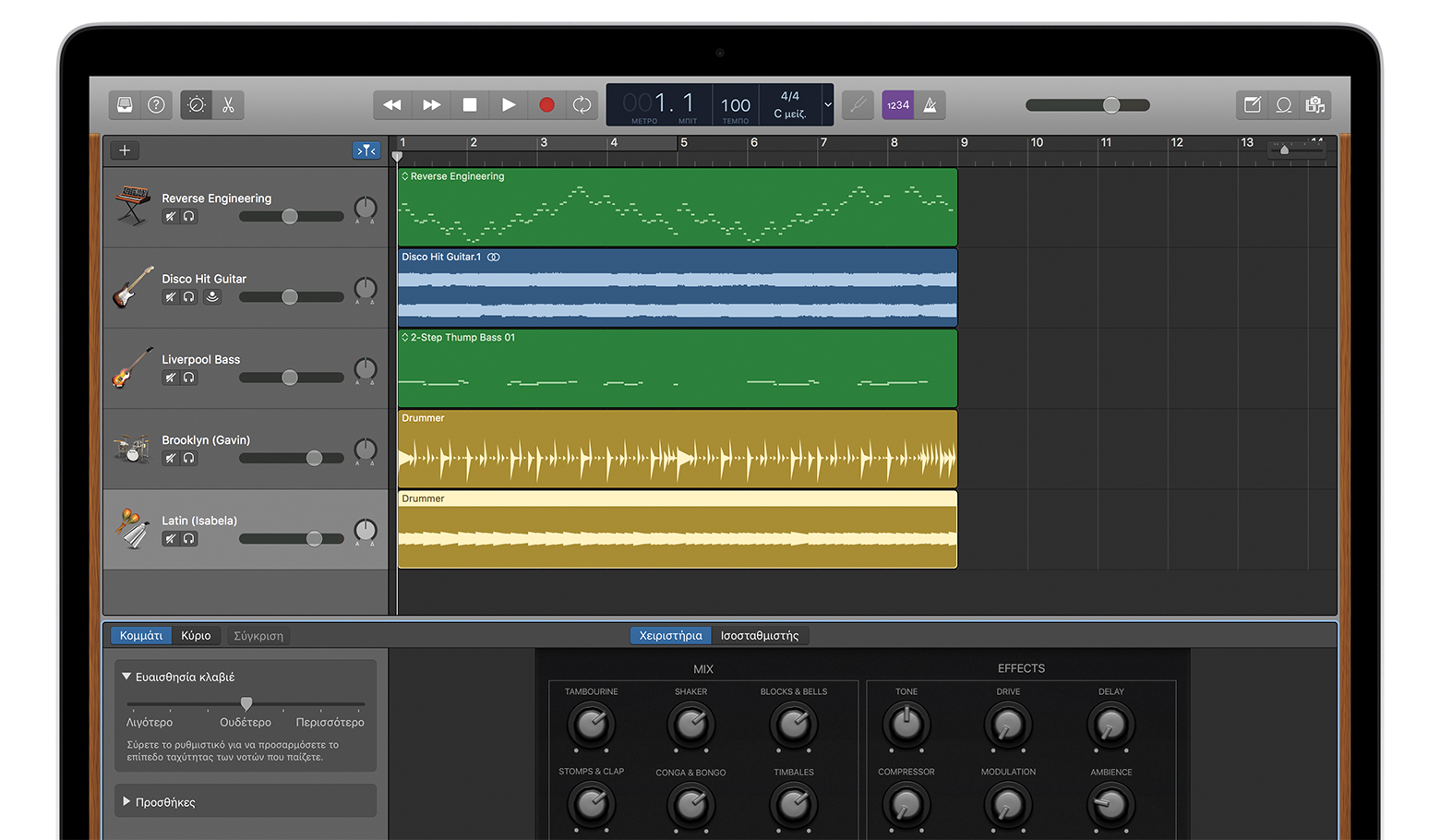Συνεργασία με κρουστούς στο GarageBand για Mac
Μάθετε πώς μπορείτε να προσθέσετε κρουστά στο τραγούδι GarageBand χρησιμοποιώντας το Drummer.
Στο GarageBand για Mac 10.2, μπορείτε να χρησιμοποιήσετε το Drummer για να προσθέσετε δυναμικά μέρη κρουστών σε ένα τραγούδι. Μπορείτε να χρησιμοποιήσετε τα μέρη ως το κύριο ρυθμικό στοιχείο για το τραγούδι ή ως συμπληρωματικό στοιχείο σε άλλα κανάλια του Drummer. Το GarageBand παρέχει τρία στυλ κρουστών: Latin, Pop και Songwriter.
Προσθήκη ενός καναλιού με κρουστά
Για να ξεκινήσετε, κάντε κλικ στο επάνω από τις κεφαλίδες καναλιού ή επιλέξτε «Κομμάτι» > «Νέο κομμάτι». Κατόπιν, επιλέξτε «Drummer» από το παράθυρο «Δημιουργία καναλιού» και κάντε κλικ στην επιλογή «Δημιουργία». Το GarageBand δημιουργεί ένα νέο κανάλι με μια περιοχή Drummer.
Βεβαιωθείτε ότι έχετε επιλέξει το νέο κανάλι Drummer και,στη συνέχεια, κάντε κλικ στο στη γραμμή ελέγχου για να ανοίξετε τη Βιβλιοθήκη. Στο Drummer, κάντε κλικ στην επιλογή «Κρουστά» και, κατόπιν, επιλέξτε έναν από τους κρουστούς από τη λίστα.

Προσαρμογή της απόδοσης των κρουστών
Μετά την προσθήκη ενός κρουστού, μπορείτε να προσαρμόσετε την απόδοση, χρησιμοποιώντας τον Επεξεργαστή Drummer. Για να ανοίξετε και να κλείσετε το πρόγραμμα επεξεργασίας Drummer, κάντε διπλό κλικ σε μια περιοχή σε ένα κανάλι Drummer ή κάντε κλικ στο στη γραμμή ελέγχου. Ο Επεξεργαστής Drummer εμφανίζεται στο κάτω μέρος του παραθύρου του GarageBand.
Για να χρησιμοποιήσετε γρήγορα κάποιο κρουστό στο τραγούδι σας, κάντε κλικ σε μια προεπιλογή στο αριστερό μέρος του επεξεργαστή. Για να εξατομικεύσετε την απόδοση, μπορείτε να χρησιμοποιήσετε τα διάφορα χειριστήρια στον Επεξεργαστή Drummer:
Χρησιμοποιήστε την επιφάνεια X/Y, για να αλλάξετε την πολυπλοκότητα και την ένταση μιας απόδοσης. Σύρετε τον κίτρινο δίσκο επάνω και κάτω για να αυξήσετε ή να μειώσετε τη δυναμική ένταση, και αριστερά ή δεξιά για να προσαρμόσετε την πολυπλοκότητα της απόδοσης.
Χρησιμοποιήστε τον επιλογέα οργάνων στη δεξιά πλευρά της επιφάνειας X/Y για να προσαρμόσετε τα μεμονωμένα κρουστά όργανα στην προεπιλογή:
Για να ακούσετε ένα κρουστό όργανο, κάντε κλικ επάνω του, για να το επιλέξετε.
Για σίγαση ενός κρουστού οργάνου, κάντε κλικ επάνω του, για να εμφανίζεται αχνά.
Μπορείτε επίσης να προσαρμόσετε το μοτίβο που αναπαράγεται από κάθε ομάδα κρουστών οργάνων, σύροντας το αντίστοιχο ρυθμιστικό προς τα αριστερά ή τα δεξιά.
Χρησιμοποιήστε τον διακόπτη γεμισμάτων για να ελέγξετε τη συχνότητα και την πολυπλοκότητα των γεμισμάτων. Γυρίστε τον διακόπτη πλήρως προς τα αριστερά, για να απενεργοποιήσετε τα γεμίσματα.
Χρησιμοποιήστε τον διακόπτη σουίνγκ για να ελέγξετε πόσο σουίνγκ θα έχει η απόδοση. Αλλάξτε μεταξύ του σουίνγκ 8ης και 16ης νότας με τα αντίστοιχα κουμπιά.

Μίξη του καναλιού κρουστών
Μπορείτε να χρησιμοποιήσετε τα Smart Control για να μιξάρετε το κανάλι κρουστών. Επιλέξτε το κομμάτι κρουστών και κατόπιν κάντε κλικ στο στη γραμμή ελέγχου. Τα Smart Control για το κανάλι κρουστών εμφανίζονται στο κάτω μέρος του παραθύρου του GarageBand.
Χρησιμοποιήστε τα χειριστήρια στην ενότητα «Μίξη» για να προσαρμόσετε την ένταση των διαφορετικών κρουστών οργάνων στο κανάλι.
Χρησιμοποιήστε τα χειριστήρια στην ενότητα «Εφέ», για να προσαρμόσετε τα εφέ, όπως τη συμπίεση και το ατμοσφαιρικό εφέ.